HUAWEI P20 Proを手に入れて色々弄りまくってます。
ということで、個人的にかなり注目度の高かった「P20 ProのPCモード」を使ってみましたので、感想を書いていきたいと思います。
[st-card myclass=”” id=”1338″ label=”” pc_height=”” name=”” bgcolor=”” color=”” fontawesome=”” readmore=”on” thumbnail=”on” type=””]
[st-card myclass=”” id=”1520″ label=”” pc_height=”” name=”Mi11 Lite 5Gレビュー” bgcolor=”” color=”” fontawesome=”” readmore=”on” thumbnail=”on” type=””]
コンテンツ
「Huawei P20 pro PCモード」の使い方は簡単!ディスプレイにHDMI出力するのみ

P20 proでPCモードを使う方法は『USB-Type CとHDMIの変換アダプターを繋げてディスプレイと接続する』だけです。
私はこのPCモードに期待していたので、P20 Proを手に入れてすぐに変換アダプターを求めてヨドバシカメラへ探しに行ったのですが…
「控えめに言って高い。1万円…?USB変換アダプタに…?」という状況。
しかし、Amazonで探したらお安いのがあったのでそれを購入しました。
Huawei P20 proとディスプレイを接続してPCモード起動!マウスキーボードは不要で操作は可能
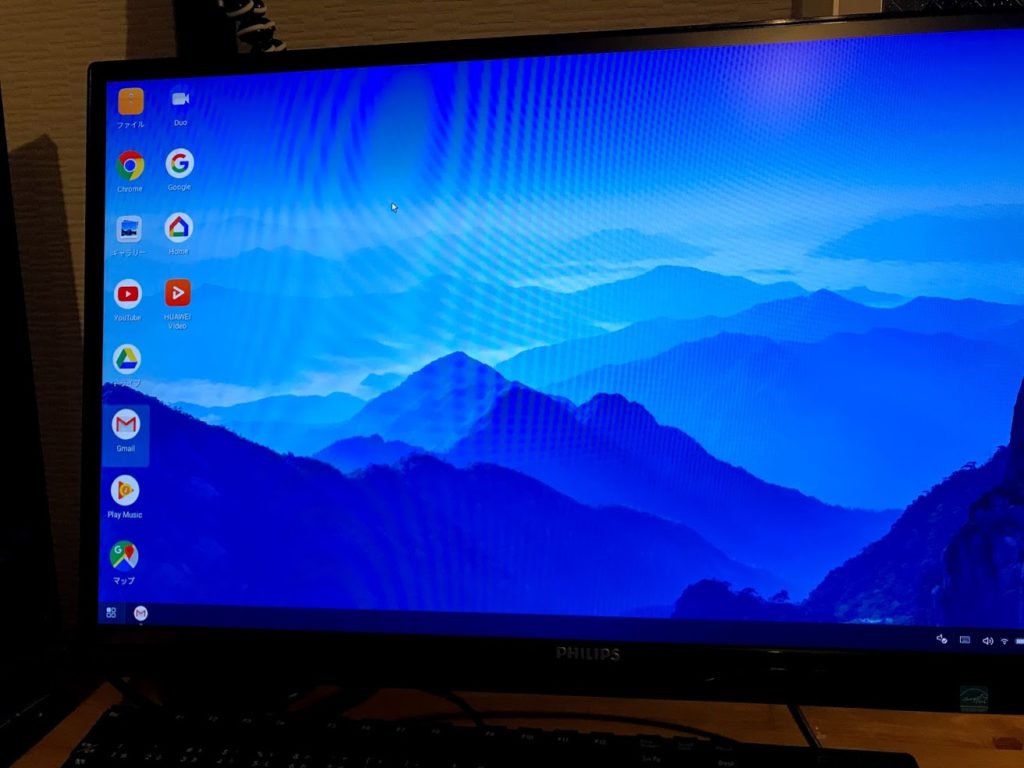
【P20 Pro ~ USB Type C to HDMI hub ~ モニター】で接続すると、PCモードが自動起動してモニターに認識されました。
画面には基本的なGoogleアプリが並んでいます。いわゆる純正アプリです。
その他のアプリは左下の四角いボタン(Windowsでいうスタートメニューのところ)を押すことで展開されました。
インストールしたアプリが表示されているようです。いわゆるサードパーティ製アプリってやつです。
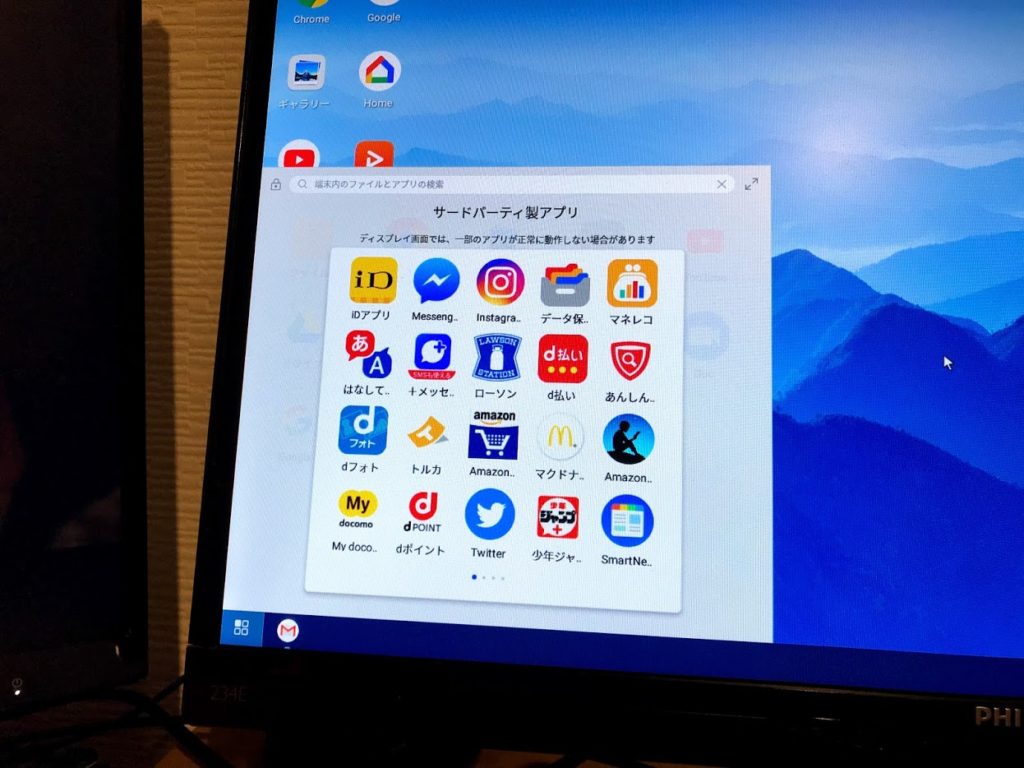
操作はP20 pro本体がタッチパッドモードになり、マウスは不要でポインタを動かすことが可能でした。
文字入力はキーボードが起動するのでP20 Pro単体で完結が可能です。

ちなみに買ったUSB Type Cがハブなので、USBポートも添付しています。
そのため、一応USB接続にてマウス、キーボードも装着可能。USB接続が二つ必要なゲーミングキーボードも動作や無線レシーバを接続するのマウスも普通に接続できました。
その他、Bluetooth接続のマウスも普通に動作。

アプリの使用感は?
さっそく色々起動してみました。
純正アプリ
まずはデスクトップに展開されているサードパーティ製じゃない方のアプリ。
- Google Map
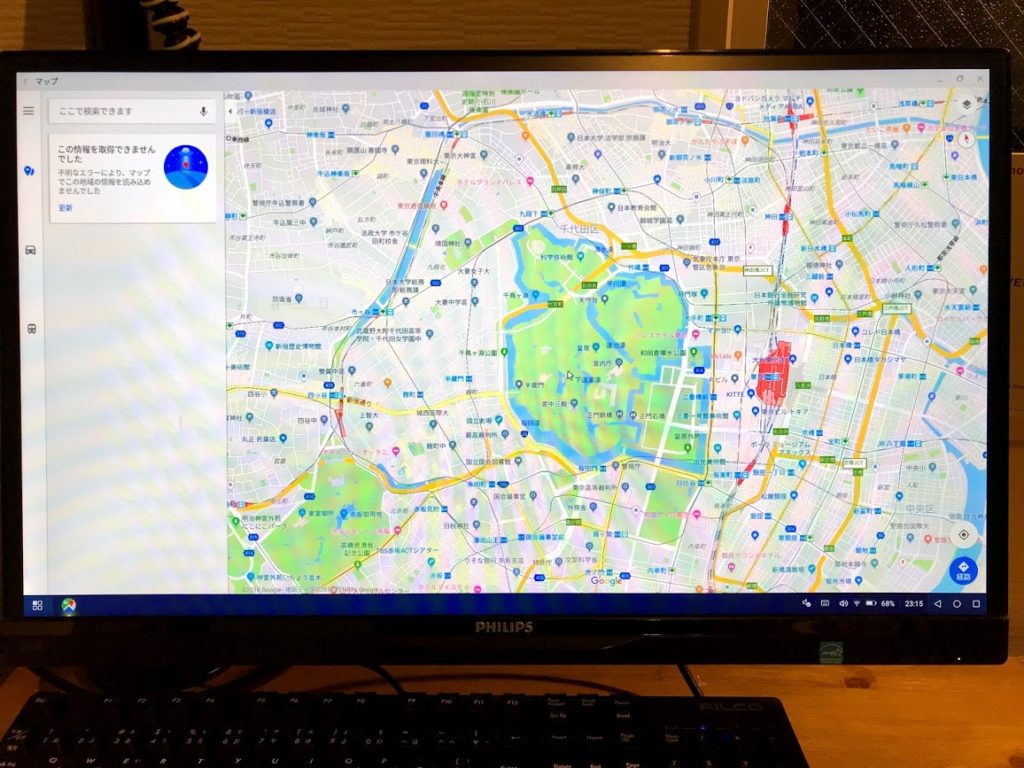
- 画像ギャラリー
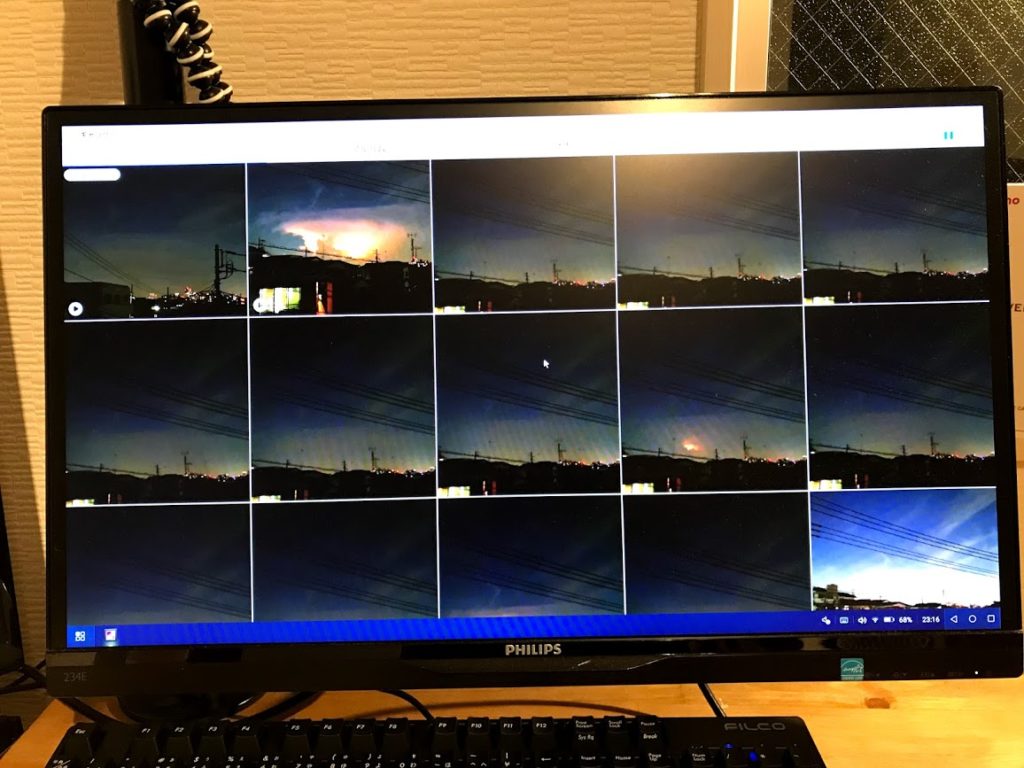
- YouTube
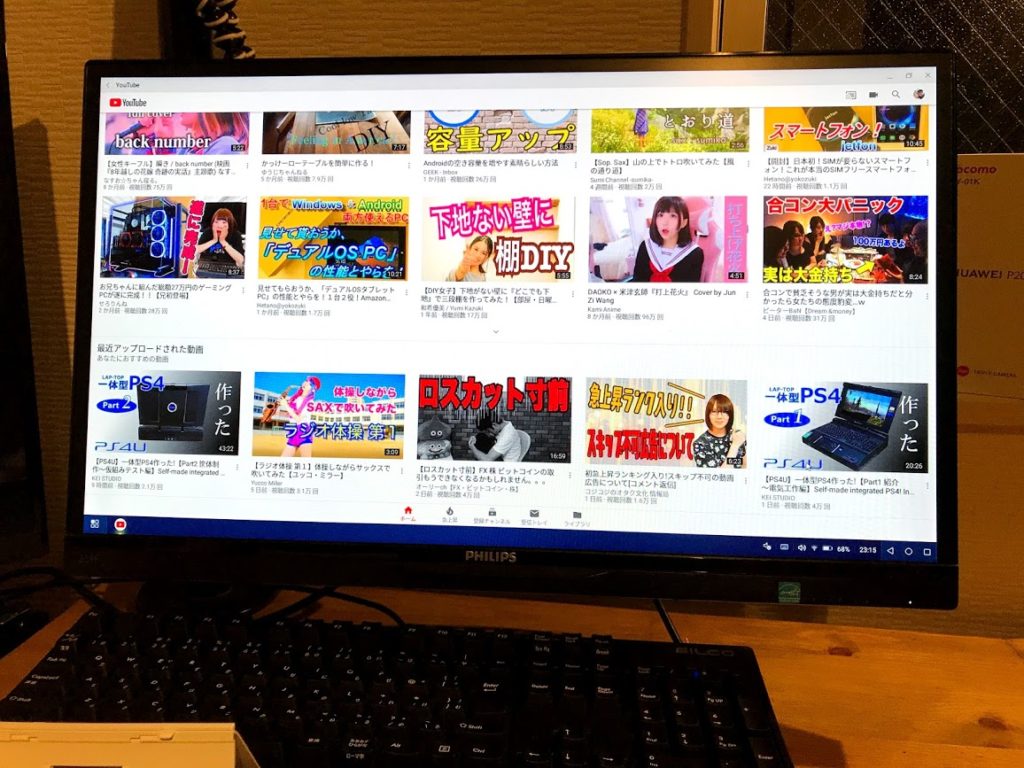
- Gmail
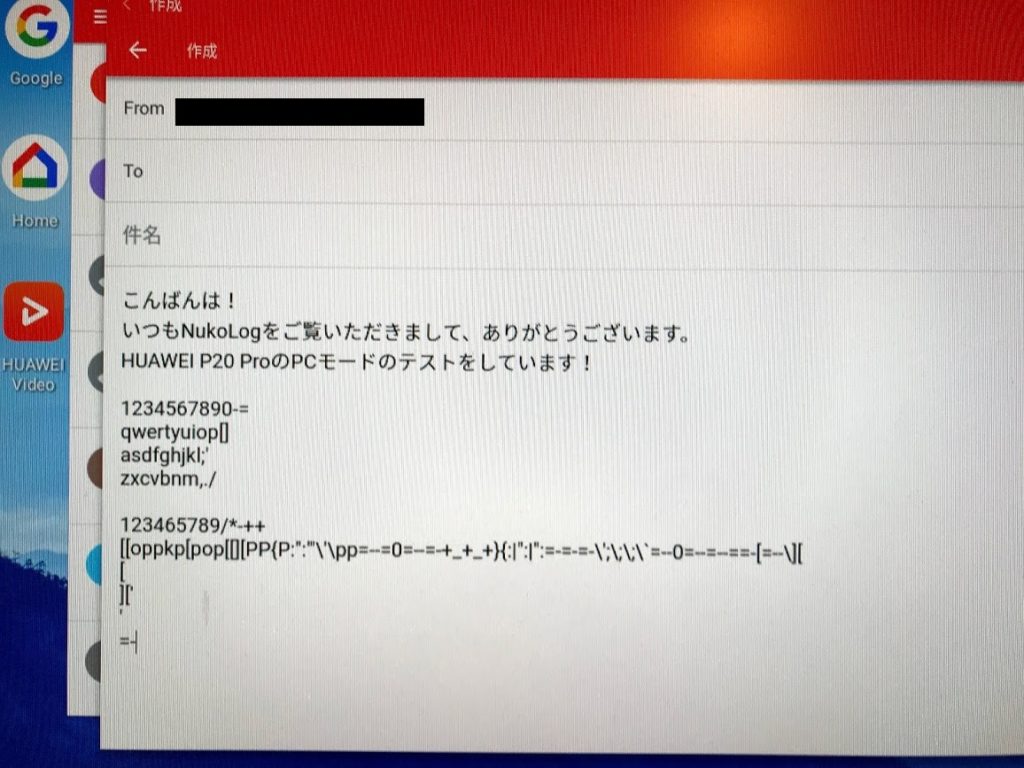
Google Mapやギャラリー、YouTubeは特筆すべきことがない程度に普通に使えました。(褒めているのかいないのか…。
Gmailも操作とか入力とかは(P20 Pro本体で)問題なく出来たのですが、androidにキーボードを接続すると「英字キーボード」として認識されるので、操作に慣れが必要。
サードパーティ製アプリ

こちらも基本的にはうまく動作していました。
全部を試したわけではないですが、1点、上手く動かなったのが私が遊んでいる唯一のスマホゲー「Shadowverse」。
起動は普通にして対戦画面まで移動できたのですが、カードを選択したあと、スライドさせることが出来ませんでした。
なので実質的にプレイ不可。ちょっと残念でした。
まとめ
今回、P20 ProのPCモードは結構期待していた機能の一つだったんですがいざ使ってみるとこれ、わざわざPCモードで使う必要ある?という印象になってしまいました。
せめて、文字入力だけでもキーボード接続してスムーズにできたら『会社で少しメールする』とか、それこそ『ブログの下書きをしておく』とかに使えそうだったんですが。
アプリもGoogle スプレッドシートあたりは使い道がありそうだったんですが、キーボード入力問題で使いものにならず…。
動作自体もすごくもっさりというわけではないけど、SSD搭載の最新ノートPCみたいにキビキビ動くというわけでもない。
ちょっと期待外れかなぁというのが今回の結論です。
[st-card myclass=”” id=”1520″ label=”” pc_height=”” name=”Mi11 Lite 5Gレビュー” bgcolor=”” color=”” fontawesome=”” readmore=”on” thumbnail=”on” type=””]








コメント